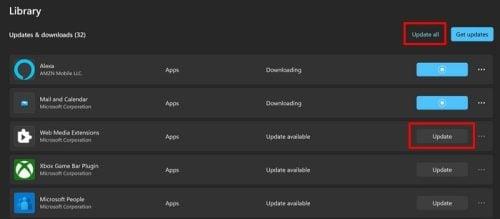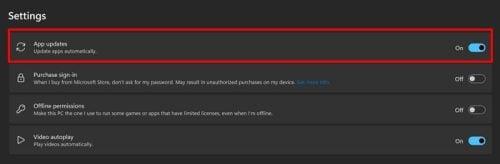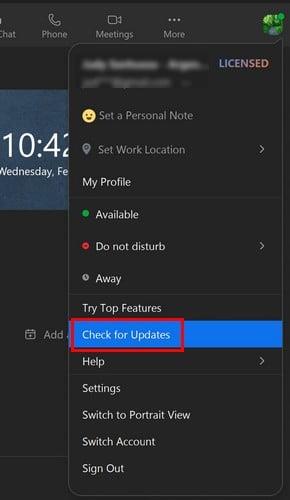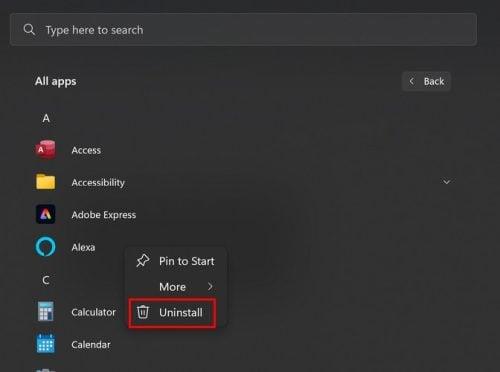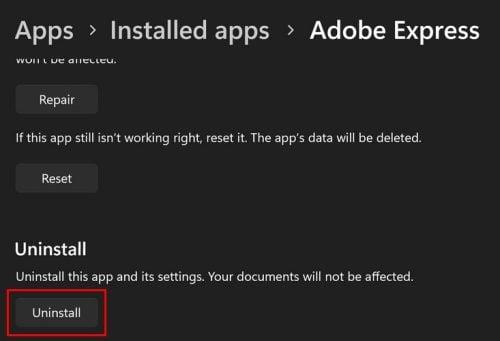Mindig jó ötlet az összes alkalmazást frissíteni. Legyen szó Android-eszközéről vagy Windows 11-es számítógépéről. Ha egy alkalmazás legújabb verzióját futtatja, megkapja a biztonsági javításokat és az alkalmazás által kínált legújabb funkciókat. Tehát, ha azt gyanítja, hogy a Windows-alkalmazások frissítésre szorulnak, a következőképpen ellenőrizheti. Frissítheti manuálisan az alkalmazásokat, vagy kérheti az alkalmazás automatikus frissítését.
A Windows 11 alkalmazások manuális frissítése
A Windows 11-alkalmazások frissítése nem tart sokáig. Mindössze annyit kell tennie, hogy megnyitja a Microsoft Store alkalmazást . Amikor meg van nyitva, érintse meg/kattintson a képernyő bal alsó sarkában található Könyvtár ikonra . Ha vannak függőben lévő frissítések, azok felül láthatók. Kattintson az Összes frissítése lehetőségre , vagy kattintson egy adott alkalmazás frissítése gombra, ha nem szeretné az összeset frissíteni. Ha elindított egy frissítést, bármikor leállíthatja azt a négyzet alakú ikonra kattintva, ahol korábban a frissítési lehetőség volt.
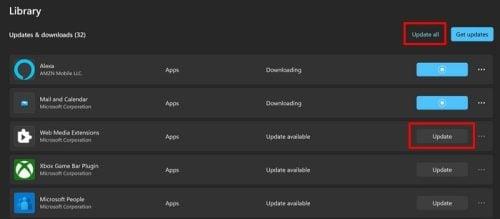
A Windows 11-alkalmazások függőben lévő frissítéseinek listája
A további lehetőségeket a jobb oldalon lévő pontokra kattintva érheti el. Ilyen lehetőségeket fog látni:
- Ossza meg
- Írja meg a véleményét
- Rögzítés a tálcára
- Rögzítés a kezdéshez
A Windows 11-alkalmazások automatikus frissítése
Ha meg szeretné győződni arról, hogy alkalmazásai a legújabb verzión futnak, manuálisan frissítheti alkalmazásait, és manuálisan ellenőrizheti a függőben lévő frissítéseket. De ha ezt inkább a számítógépére bízná, bármikor beállíthatja az Alkalmazásfrissítések lehetőséget. Csak annyit kell tennie, hogy bekapcsolja az opciót, és már mehet is.
A kezdéshez nyissa meg a Microsoft Store alkalmazást, és kattintson a profilképére. Nyissa meg a Beállításokat, és az Alkalmazásfrissítések opció lesz az első a listán. Kapcsolja be az opciót, és már mehet is. Ha valaha is ki szeretné kapcsolni, kövesse ugyanezeket a lépéseket, és kapcsolja ki az opciót.
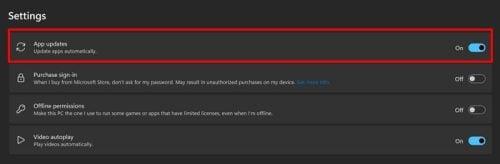
Alkalmazásfrissítési lehetőség a Windows 11 rendszeren
Ellenőrizze az alkalmazást a frissítésekért
Egy másik dolog, amit megtehet annak ellenőrzésére, hogy egy alkalmazásnak van-e függőben lévő frissítése, hogy lépjen az alkalmazás beállításaiba. Nem biztos, hogy minden alkalmazásban lesz ez a lehetőség, de érdemes egy pillantást vetni rá. Például, ha számítógépén telepítve van a Zoom, akkor az alkalmazásban a profilképére, majd a Függőben lévő frissítések lehetőségre kattintva ellenőrizheti a frissítéseket. Ha vannak függőben lévő frissítések, a Zoom elkezdi letölteni őket: ha nem, akkor üzenetet kap, hogy az alkalmazás naprakész. A Zoom újraindul a frissítések telepítéséhez.
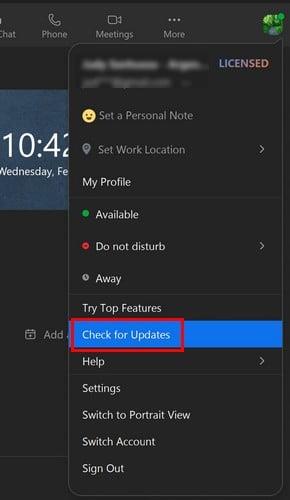
Ellenőrizze a függőben lévő frissítéseket a Zoomban
Szerezze be egy alkalmazás legújabb verzióját az alkalmazás újratelepítésével
Lehet, hogy nem ez a preferált módja az alkalmazások frissítésének, de bármikor megpróbálhatja újratelepíteni az alkalmazást a legújabb verzió beszerzéséhez. Egy alkalmazás telepítése Windows 11 rendszeren gyors és egyszerű, mivel csak a Windows Start ikonjára kell kattintania, majd az Összes alkalmazás lehetőségre. Keresse meg a frissíteni kívánt alkalmazást a listában, és kattintson a jobb gombbal. Az eltávolítási lehetőségnek az utolsónak kell lennie a listán. Most telepítse újra az alkalmazást úgy, ahogyan először tette.
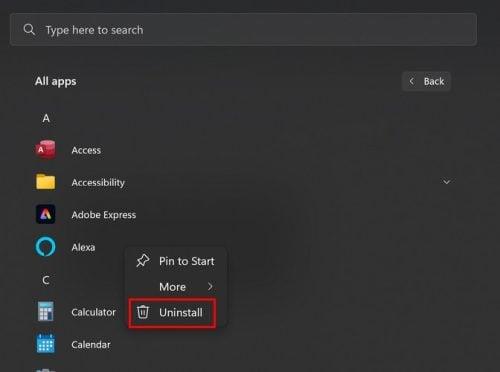
Alkalmazások eltávolítása Windows 11 rendszeren
Hogyan lehet ellenőrizni a függőben lévő frissítéseket a telepített alkalmazásokhoz a Windows 11 rendszeren
Egy másik lehetőség, hogy telepítenie kell egy függőben lévő frissítést, hogy lépjen a Beállítások, majd a Telepített alkalmazások menüpontra. Amikor megjelenik az alkalmazások listája, kattintson a jobb oldalon lévő pontokra, majd a Speciális beállítások lehetőségre. Görgessen le, és az alján látnia kell az alkalmazás eltávolításának lehetőségét. Alkalmazásait bármikor frissítheti a Microsoft Store használatával, de nem minden alkalmazás származik ebből a forrásból.
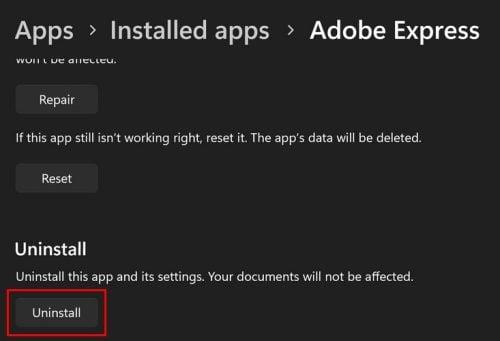
Alkalmazások eltávolítása Windows 11 rendszeren
A frissítések eltávolítása Windows 11 rendszeren
Mindannyian ott voltunk, amikor azt mondom, hogy mindig volt olyan frissítés, amelyet bárcsak soha nem kapna meg egy alkalmazás. Ha ez az Ön esete, a következőképpen távolíthatja el ezeket a frissítéseket. Nyissa meg a Beállítások > Windows Update menüpontot, és húzza lefelé az ujját a Frissítési előzmények részhez, és a Frissítések eltávolítása lehetőség lesz az alján. Amikor rákattint az opcióra, megjelenik a frissítések listája, és csak az egyiket vagy az összeset távolíthatja el.

Frissítések eltávolítása a Windows 11 rendszerről
További irodalom
Nem az Ön Windows számítógépe az egyetlen olyan eszköz, amelyen alkalmazásokat kell frissíteni. Olvassa tovább, hogy megtudja, hogyan frissítheti az alkalmazásokat Pixel óráján és az Amazon Fire TV- n lévő alkalmazásokat . Ha végzett ezekkel a cikkekkel, láthatja, hogyan frissítheti Android-alkalmazásait automatikusan, hogy fontosabb dolgokat végezhessen.
Következtetés
Mindig a legújabb funkciókat kapja, amikor alkalmazásai a legújabb verzióra frissülnek. Ennél is fontosabb, hogy a legújabb biztonsági javításokkal rendelkezik, így nem kell aggódnia semmi miatt, ami károsíthatja eszközét. Alkalmazásait frissítheti a Microsoft Store-on keresztül, vagy megnyithatja a számítógépén telepített alkalmazást, és telepítheti a kívánt frissítéseket. Ha ez a frissítés drámaibb, mint bármi más, eltávolíthatja ezeket a frissítéseket. Hogyan állítod be a frissítéseket? Ossza meg gondolatait az alábbi megjegyzésekben, és ne felejtse el megosztani a cikket másokkal a közösségi médiában.